linux自动挂载配置文件 linux 自动
linux系统设置自动更新策略需根据环境权衡利弊,生产环境应谨慎对待。1. 对于debian/ubuntu系统,使用 unattended-upgrades 包实现自动更新,配置 /etc/apt/apt.conf.d/50unattended-upgrades 文件,指定允许更新的源、黑名单包、是否移除无用依赖、是否自动重启及时间;2. 启用自动执行通过 dpkg-reconfigure 命令生成周期任务配置文件;3. 对于rhel/centos/fedora系统,使用 dnf-automatic 或 yum-cron,配置 automatic.conf 文件,设置更新类型、通知方式、是否自动重启;4. 自动更新适合非关键系统,提升安全性并降低维护成本,但生产环境存在破坏性更新、不可预测停机、回滚困难等风险;5. 为确保可靠性,建议限制更新范围、设置合理重启策略、建立通知机制、定期检查日志、实施快照与备份、测试环境先行;6. 其他更新策略包括计划性手动更新、补丁管理工具、容器化部署、内核热补丁及安全审计,选择策略应基于业务需求与风险承受能力。

Linux系统设置自动更新策略,主要是通过配置包管理器(如Debian/Ubuntu的APT或RHEL/CentOS的YUM/DNF)的自动化工具来实现。这通常是为了及时获取安全补丁和错误修复,但对于生产环境,我个人觉得这事儿吧,得特别小心,权衡利弊。
 解决方案
解决方案对于Debian/Ubuntu系统 (使用APT)
核心是使用
unattended-upgrades登录后复制登录后复制登录后复制登录后复制登录后复制 包。
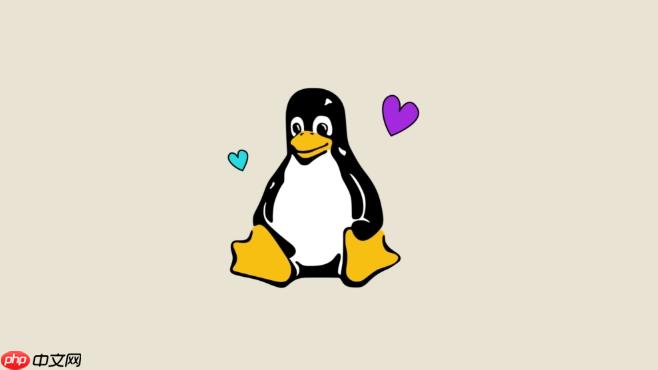
安装
unattended-upgrades登录后复制登录后复制登录后复制登录后复制登录后复制:
sudo apt updatesudo apt install unattended-upgrades登录后复制
配置自动升级选项:编辑
/etc/apt/apt.conf.d/50unattended-upgrades登录后复制 文件。这个文件里有很多注释,很详细。你需要关注几个关键点:
Unattended-Upgrade::AllowedOrigins登录后复制: 确保它包含了你想要自动更新的源,通常是安全更新(
${distro_id}:${distro_codename}-security登录后复制)和常规更新(${distro_id}:${distro_codename}-updates登录后复制)。我通常会把 updates登录后复制 也打开,除非有特殊需求。
Unattended-Upgrade::Package-Blacklist登录后复制: 如果有你绝对不想自动更新的包,可以在这里列出来。
Unattended-Upgrade::Remove-Unused-Dependencies登录后复制: 设置为
"true"登录后复制登录后复制 可以自动移除不再需要的依赖包,保持系统整洁。
Unattended-Upgrade::Automatic-Reboot登录后复制: 如果内核更新了,系统可能需要重启。设置为
"true"登录后复制登录后复制 会在必要时自动重启。
Unattended-Upgrade::Automatic-Reboot-Time登录后复制 可以指定重启时间,比如
"03:00"登录后复制。我通常会设个半夜时间,减少影响。
一个简化的配置示例(你可能需要根据实际情况调整):
// Automatically upgrade packages from these (origin:archive) pairsUnattended-Upgrade::AllowedOrigins { "${distro_id}:${distro_codename}"; "${distro_id}:${distro_codename}-security"; "${distro_id}:${distro_codename}-updates"; // "${distro_id}:${distro_codename}-proposed"; // "${distro_id}:${distro_codename}-backports";};// Do automatic removal of unused dependenciesUnattended-Upgrade::Remove-Unused-Dependencies "true";// Automatically reboot system if a reboot is requiredUnattended-Upgrade::Automatic-Reboot "true";Unattended-Upgrade::Automatic-Reboot-Time "03:00";登录后复制启用自动执行:运行以下命令,它会生成或修改
/etc/apt/apt.conf.d/20auto-upgrades登录后复制登录后复制 文件,告诉APT每天执行
unattended-upgrades登录后复制登录后复制登录后复制登录后复制登录后复制。
sudo dpkg-reconfigure -plow unattended-upgrades登录后复制
它会问你是否自动下载和安装更新,选择“是”。这会在
/etc/apt/apt.conf.d/20auto-upgrades登录后复制登录后复制 中写入类似:
APT::Periodic::Update-Package-Lists "1";APT::Periodic::Download-Upgradeable-Packages "1";APT::Periodic::AutocleanInterval "1";APT::Periodic::Unattended-Upgrade "1";登录后复制
这些数字代表每天执行一次。
对于RHEL/CentOS/Fedora系统 (使用YUM/DNF)
核心是使用
dnf-automatic登录后复制登录后复制登录后复制登录后复制登录后复制登录后复制(对于DNF)或
yum-cron登录后复制登录后复制登录后复制(对于YUM)。现在主流都是DNF了。
安装
dnf-automatic登录后复制登录后复制登录后复制登录后复制登录后复制登录后复制:
sudo dnf install dnf-automatic登录后复制
或者对于旧版CentOS/RHEL 7及更早版本:
sudo yum install yum-cron登录后复制
配置自动升级选项:编辑
/etc/dnf/automatic.conf登录后复制 文件(或
/etc/yum/yum-cron.conf登录后复制)。
apply_updates登录后复制: 设置为
yes登录后复制登录后复制登录后复制 来自动应用下载的更新。
download_updates登录后复制: 设置为
yes登录后复制登录后复制登录后复制 来自动下载更新。
upgrade_type登录后复制: 可以是
default登录后复制(所有更新)或
security登录后复制登录后复制登录后复制(只更新安全补丁)。我个人建议生产环境先从
security登录后复制登录后复制登录后复制 开始。
emit_via登录后复制: 设置通知方式,比如
email_to登录后复制: 接收通知的邮箱地址。
reboot登录后复制: 如果内核更新需要重启,设置为
yes登录后复制登录后复制登录后复制 会自动重启。
一个
dnf-automatic登录后复制登录后复制登录后复制登录后复制登录后复制登录后复制 的配置示例:
[commands]apply_updates = yesdownload_updates = yesupgrade_type = default # 或者 security[emitters]emit_via = motd, email # 可以是 motd, email, stdio, jsonemail_to = your_email@example.com[base]# filter_rpms = kernel* # 示例:不自动更新内核# debuglevel = 1[automatic]reboot = yes # 自动重启登录后复制
启用并启动服务:
dnf-automatic登录后复制登录后复制登录后复制登录后复制登录后复制登录后复制 通常通过
systemd登录后复制 定时器运行。
sudo systemctl enable --now dnf-automatic.timer登录后复制
对于
yum-cron登录后复制登录后复制登录后复制:
sudo systemctl enable --now yum-cron.service登录后复制自动更新真的好吗?何时应该慎重考虑?
说实话,自动更新这东西,在桌面系统或者一些非核心的测试服务器上,我个人觉得是挺好的,省心省力,还能及时堵住安全漏洞。但一旦涉及到生产环境,特别是那些对稳定性、可用性要求极高的业务系统,就得非常非常慎重了。
它的优点显而易见:
安全性提升: 及时打上最新的安全补丁,能有效抵御已知漏洞的攻击。维护成本降低: 不需要人工频繁登录服务器执行更新操作。系统健康: 修复各种bug,提升系统整体性能和稳定性(理论上)。然而,它的缺点也同样致命:
潜在的破坏性: 新的软件包版本可能会引入新的bug,或者与现有应用产生依赖冲突,导致服务中断。我见过太多因为自动更新导致应用崩溃的案例了。不可预测的停机: 内核更新通常需要重启系统才能生效。如果设置了自动重启,那半夜突然的服务中断可能会让你措手不及。回滚困难: 如果更新后出现问题,回滚到之前的状态可能会非常复杂,特别是对于没有快照或良好备份策略的系统。缺乏控制: 你无法预先知道这次更新具体包含了哪些内容,可能更新了你不希望更新的组件。何时应该慎重考虑甚至避免自动更新?
生产服务器: 任何承载关键业务、需要高可用性的生产系统,自动更新都是高风险操作。有复杂依赖的应用: 如果你的应用对特定库或组件的版本有严格要求,自动更新可能轻易打破这种平衡。自定义编译或非标准部署: 那些经过大量定制或从源码编译的系统,自动更新可能会覆盖你的定制,或者导致编译环境不兼容。缺乏监控和告警的系统: 如果更新失败了你都不知道,那风险就更大了。我的建议是,对于生产环境,宁愿选择手动更新,或者至少采用“分批次、有计划、可回滚”的更新策略。
如何确保自动更新的可靠性与安全性?即使你决定在某些场景下启用自动更新,也必须采取措施来降低风险,提升其可靠性和安全性。这不光是配置那么简单,更是一种运维哲学。
限制更新范围:
优先只开启“安全更新”。很多时候,系统最需要的是安全补丁,而不是所有软件包的最新版本。在unattended-upgrades登录后复制登录后复制登录后复制登录后复制登录后复制 中配置
security登录后复制登录后复制登录后复制 源,在
dnf-automatic登录后复制登录后复制登录后复制登录后复制登录后复制登录后复制 中设置
upgrade_type = security登录后复制。对于关键服务或易受影响的包,考虑将其列入黑名单,手动管理。比如,我通常不会让数据库服务器自动更新其数据库软件。
设置合理的重启策略:
如果允许自动重启,务必设置一个“维护窗口”时间,比如深夜业务量最低的时段。在重启前,确保有适当的通知机制,让相关人员知道系统即将重启。更安全的做法是,只自动下载和安装更新,但由人工触发重启。建立有效的通知机制:
配置邮件通知,无论更新成功、失败还是有警告,都应该发送邮件到管理员邮箱。这能让你第一时间知道发生了什么。如果可能,集成到你的监控系统,当更新出现异常时能触发告警。定期检查日志:
unattended-upgrades登录后复制登录后复制登录后复制登录后复制登录后复制 的日志通常在
/var/log/unattended-upgrades/登录后复制 目录下。
dnf-automatic登录后复制登录后复制登录后复制登录后复制登录后复制登录后复制 或
yum-cron登录后复制登录后复制登录后复制 的日志通常在
/var/log/dnf.log登录后复制 或
/var/log/yum.log登录后复制,或者通过
journalctl -u dnf-automatic.timer登录后复制 查看。定期查看这些日志,确认更新是否顺利,有没有错误或警告。这是一种主动发现问题的手段。
实施快照和备份策略:
在虚拟机环境下,在启用自动更新前,最好为VM创建一个快照。如果更新出问题,可以快速回滚。对于物理机或无法快照的环境,确保有最新的系统备份和数据备份。这是最后的防线。灰度发布/测试环境先行:
理想情况下,你有一个与生产环境高度相似的测试环境。所有自动更新的配置和流程,都应该先在测试环境跑一遍,确认没有问题后再推广到生产。对于大型集群,可以考虑“金丝雀部署”或“分批次更新”,先更新一小部分机器,观察几天没问题后再扩大范围。这些措施能大大降低自动更新带来的风险,但完全消除风险是不可能的。所以,理解并接受这种权衡很重要。
除了自动更新,还有哪些值得关注的更新策略?自动更新固然方便,但并非万能药。在实际的运维工作中,特别是面对复杂的IT环境,我们往往会结合多种策略来确保系统的更新与安全。
计划性手动更新(Scheduled Manual Updates):这是最常见也最稳妥的方式。
定期维护窗口: 设定每周、每月或每季度固定的维护窗口,在此期间执行系统更新。这让团队有时间准备,并能预留回滚时间。严格的审批流程: 在更新前,明确更新内容、可能影响的服务,并获得相关负责人审批。预测试: 在非生产环境(开发、测试、预发布环境)先进行更新测试,验证兼容性和稳定性。分阶段部署: 对于大型集群,可以采取分批次更新的策略,比如先更新20%的机器,观察一段时间无异常后再更新剩余的。补丁管理工具(Patch Management Tools):对于管理大量服务器的场景,手动登录每台机器更新显然不现实。这时,专业的补丁管理工具就显得尤为重要。
配置管理工具: Ansible、Puppet、Chef、SaltStack 等自动化工具,可以编写Playbook或Manifest来统一管理服务器的更新。你可以精确控制哪些包更新、何时更新,甚至在更新后执行自定义的验证脚本。这提供了极大的灵活性和可重复性。专用补丁管理平台: 某些企业级Linux发行版(如Red Hat Satellite)或第三方工具提供更专业的补丁管理功能,包括补丁分发、合规性扫描、报告等。容器化与不可变基础设施(Containerization & Immutable Infrastructure):这是一种更现代的更新理念。
容器(Docker、Kubernetes): 应用运行在容器中,操作系统更新与应用解耦。当需要更新操作系统时,可以构建一个新的基础镜像,然后重新部署应用容器,而不是在运行中的容器或宿主机上打补丁。不可变基础设施: 服务器一旦部署完成就不再修改。如果需要更新,不是在现有服务器上打补丁,而是构建一个新的、已打好补丁的镜像,然后用新镜像替换旧服务器。这种方式能最大程度地保证环境的一致性和可预测性。内核热补丁(Live Kernel Patching):对于那些极度追求高可用性、无法承受哪怕几秒钟停机时间的系统(例如,金融交易系统、电信核心网),内核热补丁技术(如Red Hat Kpatch、SUSE Live Patching、Ubuntu Livepatch)允许在不重启系统的情况下应用内核安全补丁。这虽然很酷,但通常只针对关键的安全漏洞,且有其局限性。
安全审计与漏洞扫描:更新策略是防御的一部分,但主动的安全审计和漏洞扫描同样重要。定期使用Nessus、OpenVAS等工具扫描系统,发现未知的漏洞或未打的补丁,可以作为更新策略的补充和验证。
最终,选择哪种更新策略,或者多种策略的组合,取决于你的业务需求、系统规模、团队资源以及对风险的承受能力。没有放之四海而皆准的“最佳”方案,只有最适合你当前环境的。
以上就是Linux如何设置系统自动更新策略?_Linuxyum和apt自动升级配置的详细内容,更多请关注乐哥常识网其它相关文章!
